Ta bort antivirusprogrammet Avast med gratisverktyget Avastclear. Det är det bästa sättet att radera alla filer och inställningar för att minimalt med rester ska finnas på hårddisken efter avinstallationen.
Det tar inte mer än några minuter att ladda ner, köra och avinstallera Avast med Avastclear. Det är dessutom ett officiellt program från samma säkerhetsföretag, så riskerna är minimala och du slipper oroa dig för påverkan från en tredje part.
Lästips: Drivrutiner från Dell flaggas som farliga av antivirusprogram
FAQ om att ta bort Avast från Windows 10
Hur svårt är det att använda Avastclear?
Det är mycket enkelt att använda Avastclear. Du behöver bara grundläggande kunskaper om Windows 10 för att avinstallera Avast med Avastclear.
Är Avastclear säker att ladda ner och använda?
När vi testade avastclear.exe med VirusTotal fick vi inga varningar vilket indikerar att verktyget är helt säkert att köra.
Måste jag avinstallera Avast med Avastclear?
Nej, det är inte ett krav, men däremot en stark rekommendation. Avastclear raderar alla relaterade filer och inställningar på ett säkert och snabbt sätt för att minimera eventuella rester från antivirusprogrammet.
1. Ladda ner gratisverktyget Avastclear
Börja med att ladda ner Avastclear från den officiella webbsajten här. Om du inte vill klicka på en direktlänk kan du göra följande:
- Gå till Google och sök på Avastclear
- Klicka på det översta alternativet med länkrubriken “Avinstalleringsverktyg för Avast | Hämta aswClear för att ta …”
- Klicka på länken avastclear.exe
När webbläsaren har indikerat att nedladdningen är klart finns verktyget på hårddisken.
2. Valbart: Kolla om Avastclear är säker
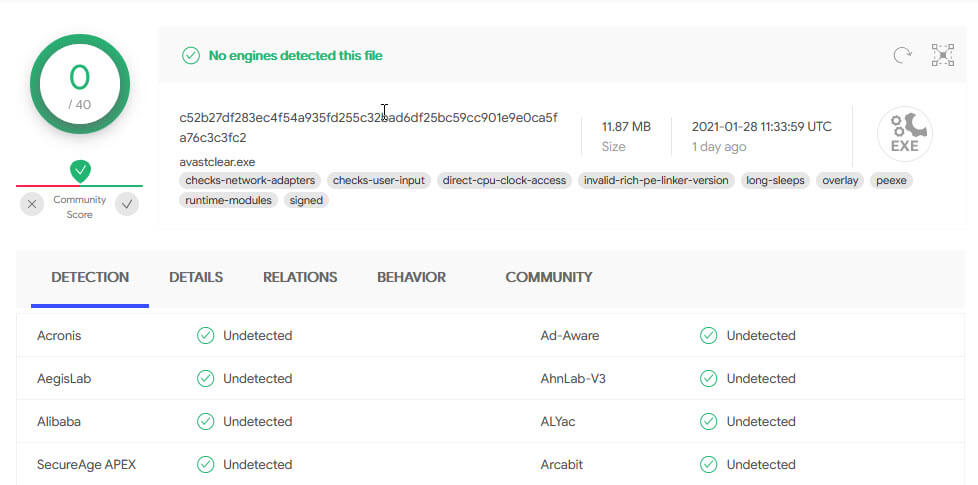
Du bör alltid kontrollera körbara filer som laddas ner från internet. Även om det är ett program som kommer från ett säkerhetsföretag som gör antivirusprogram. Det en god idé att aldrig lita på någon och få in det i ryggmärken, och med VirusTotal kan du kolla samma fil med ett 40-tal olika antivirusprogram helt gratis.
När vi testade avastclear.exe gav VirusTotal inga som helst varningar. Det indikerar för oss att filen är säker att ladda ner och köra. Här är en länk till VirusTotal med vår körning av filen.
3. Starta om datorn i Säkert läge
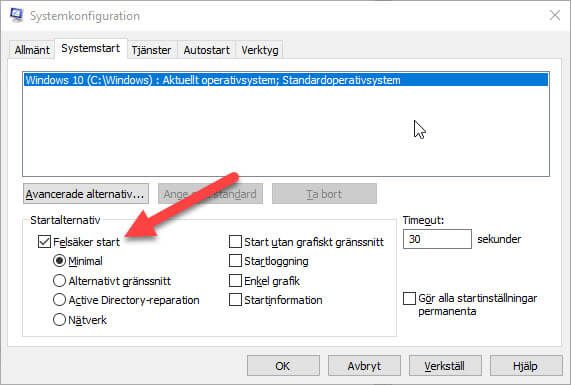
För att Avastclear ska fungera korrekt måste Windows 10 köras i Säkert läge. Anledningen är att vanliga läget har laddat många systemfiler och drivrutiner som kan ställa till det för verktyget du ska köra.
Så här startar du Windows 10 i Säkert läge:
- Tryck Windows-tangenten + R
- Skriv msconfig i sökrutan > Tryck Enter
- Välj fliken Systemstart i dialogrutan Systemkonfiguration
- Kryssa för alternativet “Felsäker start”
- Starta om datorn
Vänta på att datorn startar om och Windows 10 laddas i Säkert läge.
4. Kör Avastclear från hårddisken
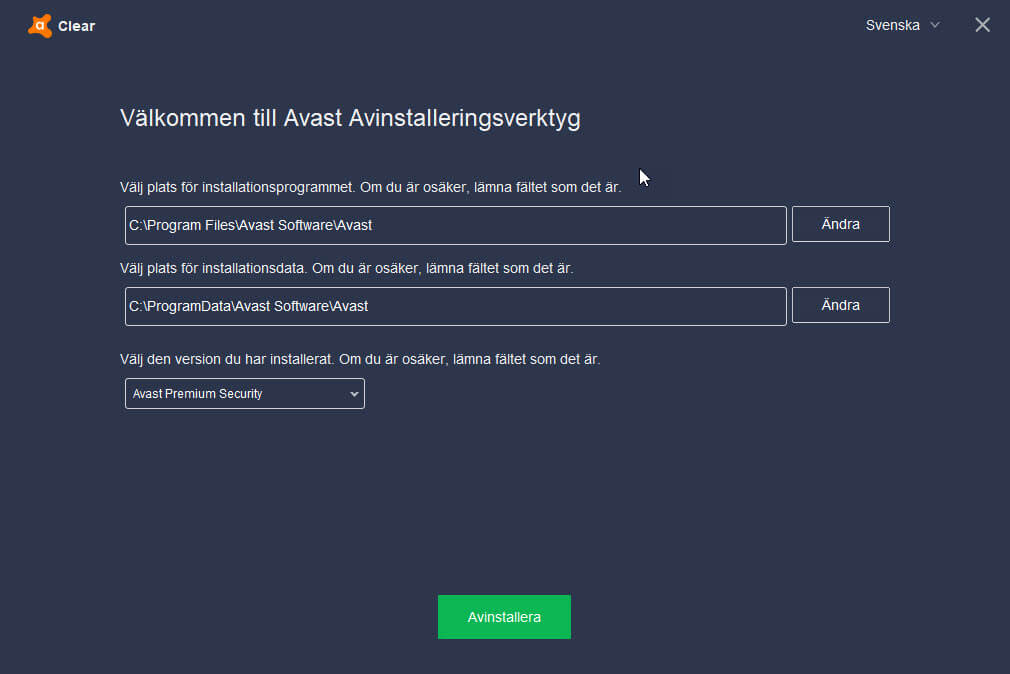
För att köra Avastclear går du till Utforskaren och väljer mappen Hämtade filer. Dubbelklicka på den körbara filen avastclear.exe. Klicka på knappen JA när UAC-dialogrutan visas.
Det är nu extremt viktigt att du kontrollerar de två sökvägarna och väljer rätt version Avast som ska tas bort. Anledningen är att de valda mapparna raderas oavsett vilket innehåll som finns där.
Avastclear har förinställda standardmappar för antivirusprogrammet. Är du helt säker på att du inte valt en annan plats väljer du bara rätt version längst ner och klickar på “Avinstallera”.
Vänta på att processen ska färdigställas och håll koll på eventuella dialogrutor som kräver din uppmärksamhet.
5. Starta om datorn
När Avastclear indikerar att processen är klar ska du starta om datorn. Windows 10 kommer att laddas i normalt uppstartläge, så Säkert läge kommer INTE att användas.
- Gå till Startmenyn > Klicka AV/PÅ
- Välj Starta om
- Vänta tills Windows 10 laddar på nytt
Grattis. Du har avinstallerat Avast. Du kan nu aktivera Windows egna säkerhetsprogram eller installera ett annat antivirusprogram från tredje part.
Lästips: Stäng av program som startar med Windows 10 – 4 enkla sätt



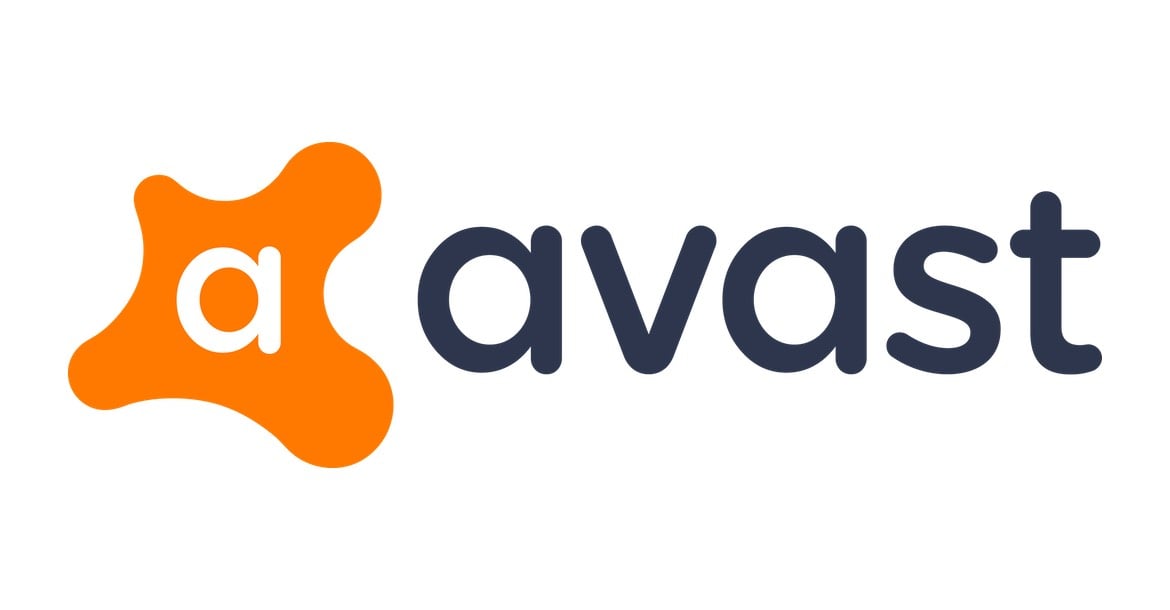











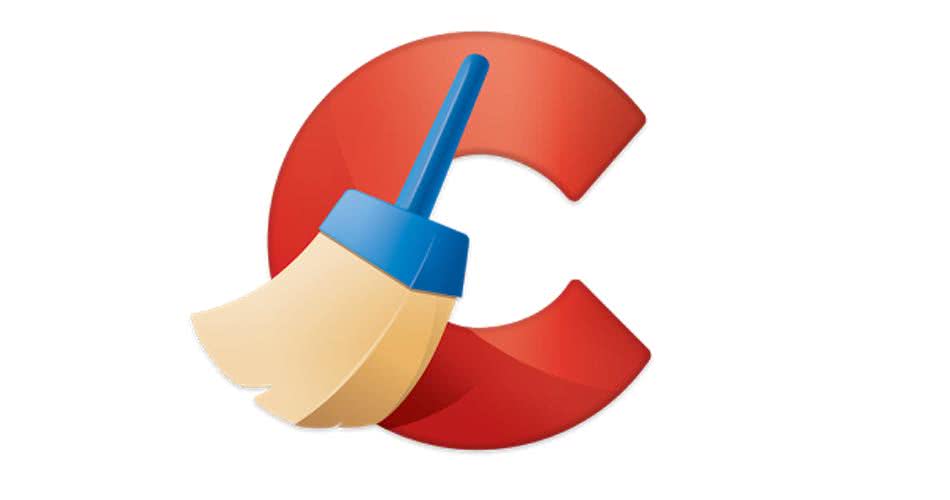

Lämna ett svar
Visa kommentarer